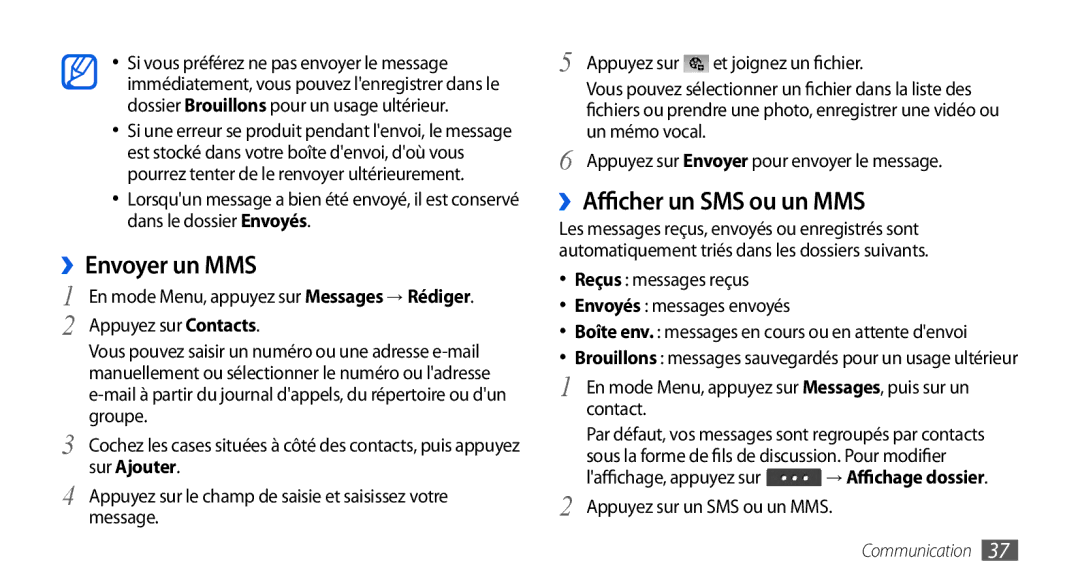•Si vous préférez ne pas envoyer le message immédiatement, vous pouvez l'enregistrer dans le dossier Brouillons pour un usage ultérieur.
•Si une erreur se produit pendant l'envoi, le message est stocké dans votre boîte d'envoi, d'où vous pourrez tenter de le renvoyer ultérieurement.
•Lorsqu'un message a bien été envoyé, il est conservé dans le dossier Envoyés.
››Envoyer un MMS
1 | En mode Menu, appuyez sur Messages → Rédiger. |
2 | Appuyez sur Contacts. |
| Vous pouvez saisir un numéro ou une adresse |
| manuellement ou sélectionner le numéro ou l'adresse |
| |
3 | groupe. |
Cochez les cases situées à côté des contacts, puis appuyez | |
4 | sur Ajouter. |
Appuyez sur le champ de saisie et saisissez votre | |
| message. |
5 Appuyez sur | et joignez un fichier. |
Vous pouvez sélectionner un fichier dans la liste des fichiers ou prendre une photo, enregistrer une vidéo ou un mémo vocal.
6 Appuyez sur Envoyer pour envoyer le message.
››Afficher un SMS ou un MMS
Les messages reçus, envoyés ou enregistrés sont automatiquement triés dans les dossiers suivants.
•Reçus : messages reçus
•Envoyés : messages envoyés
•Boîte env. : messages en cours ou en attente d'envoi
•Brouillons : messages sauvegardés pour un usage ultérieur
1 En mode Menu, appuyez sur Messages, puis sur un contact.
Par défaut, vos messages sont regroupés par contacts sous la forme de fils de discussion. Pour modifier
l'affichage, appuyez sur ![]() → Affichage dossier.
→ Affichage dossier.
2 Appuyez sur un SMS ou un MMS.
Communication 37